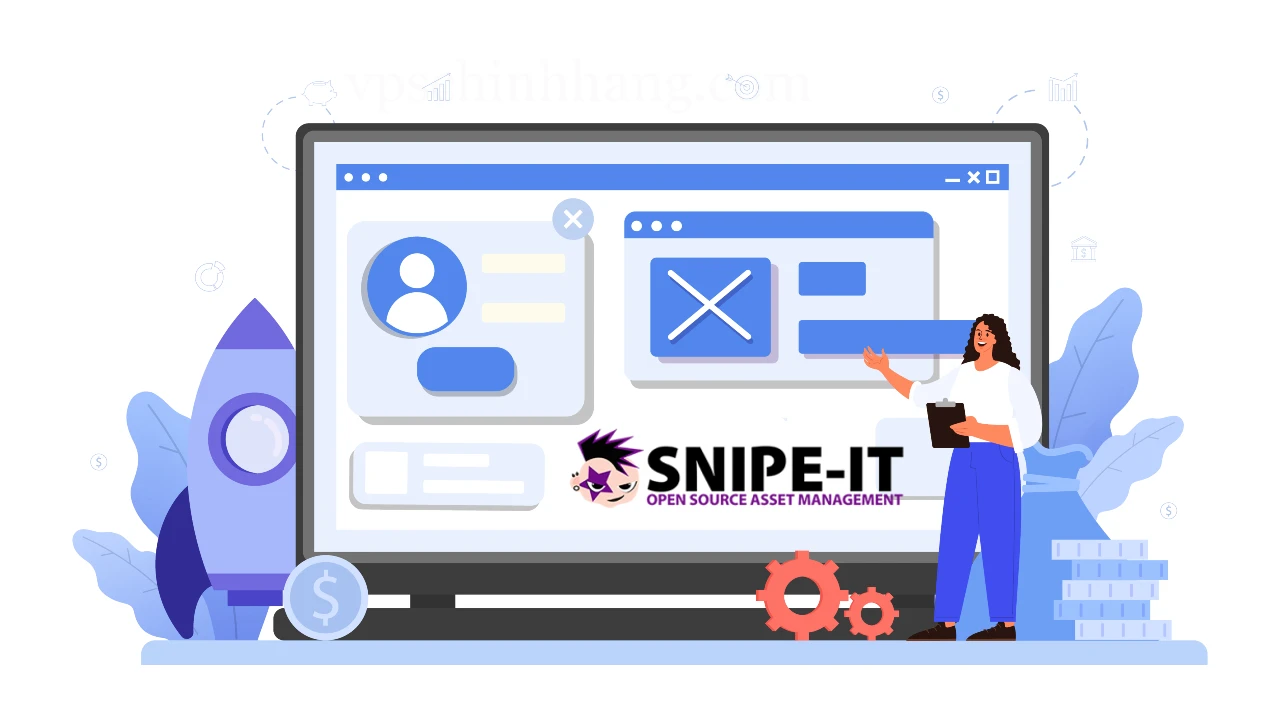Hướng dẫn chạy quảng cáo bằng Tài khoản doanh nghiệp
Tài khoản quảng cáo cá nhân hay doanh nghiệp đều là tài khoản quảng cáo của Facebook. Nó chỉ khác nhau ở một vài giao diện sử dụng. Tài khoản quảng cáo cá nhân chỉ quản lý các tài khoản quảng cáo một cách đơn điệu. Còn tài khoản quảng cáo doanh nghiệp thì sẽ quản lý người quản trị các tài khoản quảng cáo.
Hướng dẫn cách chạy quảng cáo bằng tài khoản doanh nghiệp
Bước 1: Thêm người
Truy cập link business.facebook.com/setting. Tại mục Người → chọn Thêm (Ở đây bạn có thể thêm quản trị viên hoặc biên tập viên) → nhập địa chỉ Email → chọn Quyền truy cập quản trị → chọn Tiếp.
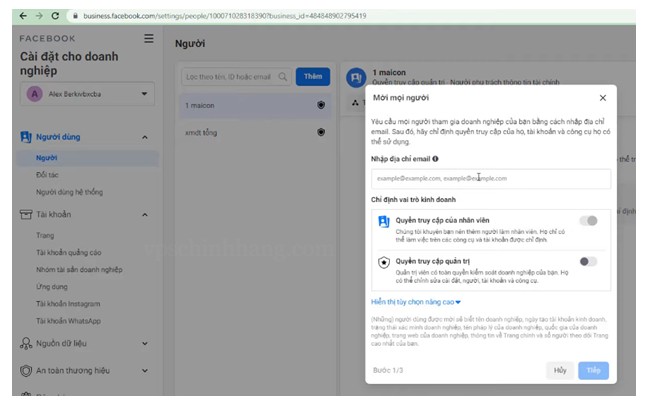
Tiếp theo chọn mục Tài khoản quảng cáo → tích chọn tên tài khoản → tích vào Toàn quyền kiểm soát → chọn Mời → chọn Xong.
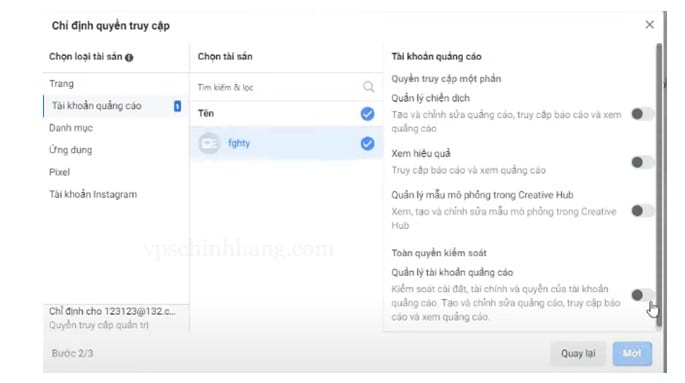
Như vậy là bạn đã hoàn tất việc gửi link mời người khác tham gia vào tài khoản quảng cáo của bạn. Sau đó, bạn chọn vào Gửi lại → chọn Sao chép.
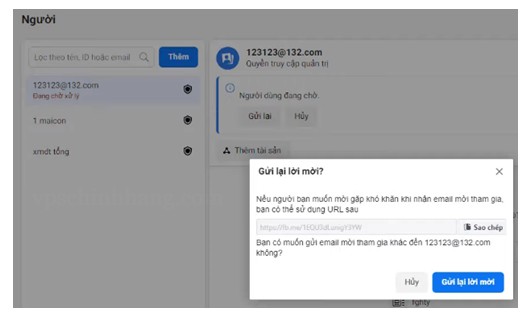
Khi bạn mua con via sẽ được cung cấp đường link để truy cập như này:
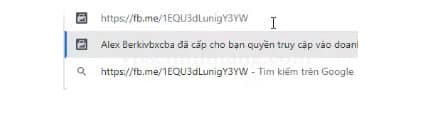
Bạn coppy đường link đó vào trình duyệt sẽ được giao diện như hình dưới. Bạn nhập tên của bạn → chọn Tiếp tục.
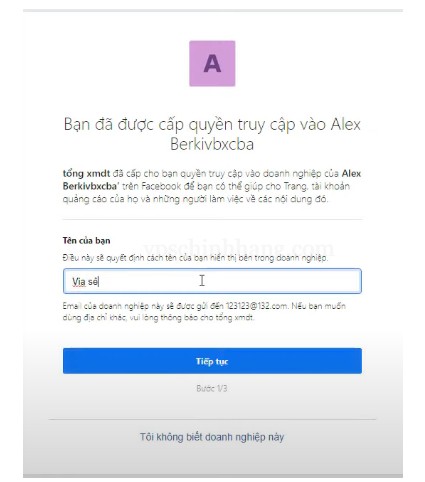
Có thể nó sẽ yêu cầu nhập mật khẩu con via, nhập xong chọn Next là xong. Như vậy bạn đã hoàn thành việc gia nhập 1 tài khoản doanh nghiệp.
Bước 2: Truy cập tài khoản doanh nghiệp
Để vào trình quản lý quảng cáo, bạn vào Công cụ khác → chọn Trình quản lý quảng cáo. Nếu muốn vào xem BM hay vào quản lý BM, bạn vào Cài đặt cho doanh nghiệp.
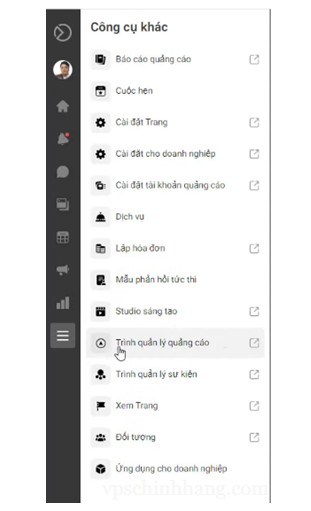
Sau khi vào được, bạn vào Tài khoản quảng cáo để đổi tên. Click vào ô bảng tên, chọn vào 3 chấm và sửa tên tài khoản.
Để xem phương thức thanh toán vào Mở trình quản lý quảng cáo → chọn Xem phương thức thanh toán → chọn Thêm phương thức thanh toán. Tên quốc gia vẫn giữ nguyên, bạn có thể thay đổi múi giờ và tiền tệ.
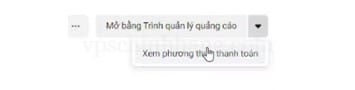
Bước 3: Share Fanpage
Bạn chọn mục 3 gạch → chọn Trình quản lý quảng cáo.
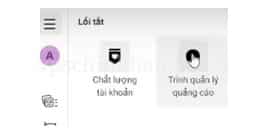
Sau đó coppy đường link Nick Facebook của con via (để share page không cần thiết phải kết bạn facebook).
Tại trang chủ của Page → chọn Vai trò trên trang tại mục Chỉ định một vai trò mới → trên Trang bạn dán link nick facebook con via → chọn vị trí Biên tập viên → Thêm.
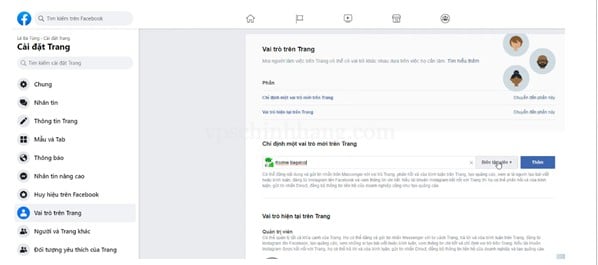
Sau đó bạn sang nick Facebook con via và chấp nhận lời mời. Như vậy là bạn đã hoàn thành việc Share page.
Khuyến cáo các bạn không nên mở cùng lúc 2 trình duyệt liên quan đến 2 tài khoản quảng cáo vì Facebook có thể quét được và xử lý ngay. Để tránh trường hợp này, bạn nên mua VPS để mở và treo tài khoản quảng cáo. Để mua VPS bạn truy cập trang web: vpschinhhang.com.
Bước 4: Lên tài khoản quảng cáo mới
Đầu tiên bạn vào Trình quản lý quảng cáo → chọn Tạo chọn chiến dịch bạn muốn chạy ( tương tác, xem video, nhắn tin,…) → chọn Tiếp tục.
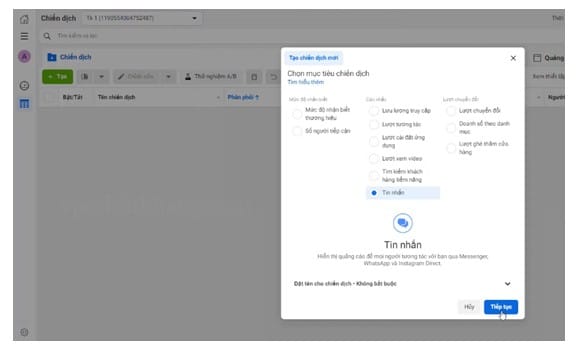
Ngay lập tức bạn XÓA Quảng cáo mới đi.
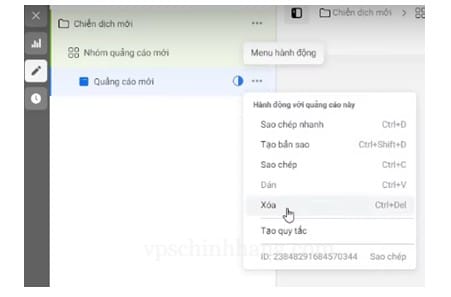
Sau khi xóa xong, chúng ta tiến hành settup như bình thường (tên nhóm, ngân sách hàng ngày, vị trí, độ tuổi, nhắm mục tiêu chi tiết, tối ưu phản hồi). Như vậy là bạn đã tạo xong một chiến dịch quảng cáo.
Bạn tích chọn chiến dịch vừa tạo → chọn Chỉnh sửa → chọn dấu 3 chấm (∙∙∙) → chọn Tạo quảng cáo.
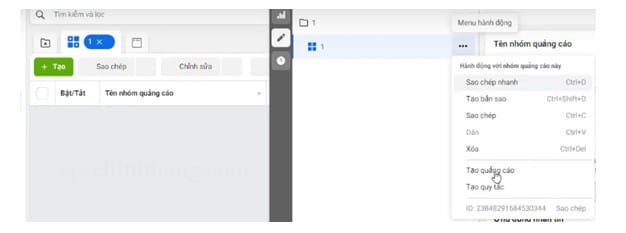
Các bạn có thể chọn bài quảng cáo có sẵn hoặc tạo bài quảng cáo mới. Sau đó các bạn đóng lại → chọn Xem lại và đăng. Như vậy là đã hoàn tất việc chạy quảng cáo.
Bài viết trên đã hướng dẫn cách chạy quảng cáo Facebook bằng tài khoản quảng cáo doanh nghiệp. Chúc các bạn thành công!